O tema do ícone Delft é um fork do famoso tema do ícone Faenza. É incrivelmente estiloso e cabe em qualquer ambiente de trabalho Linux. Se quiser experimentar o tema do ícone Delft em seu sistema, siga as instruções neste guia!
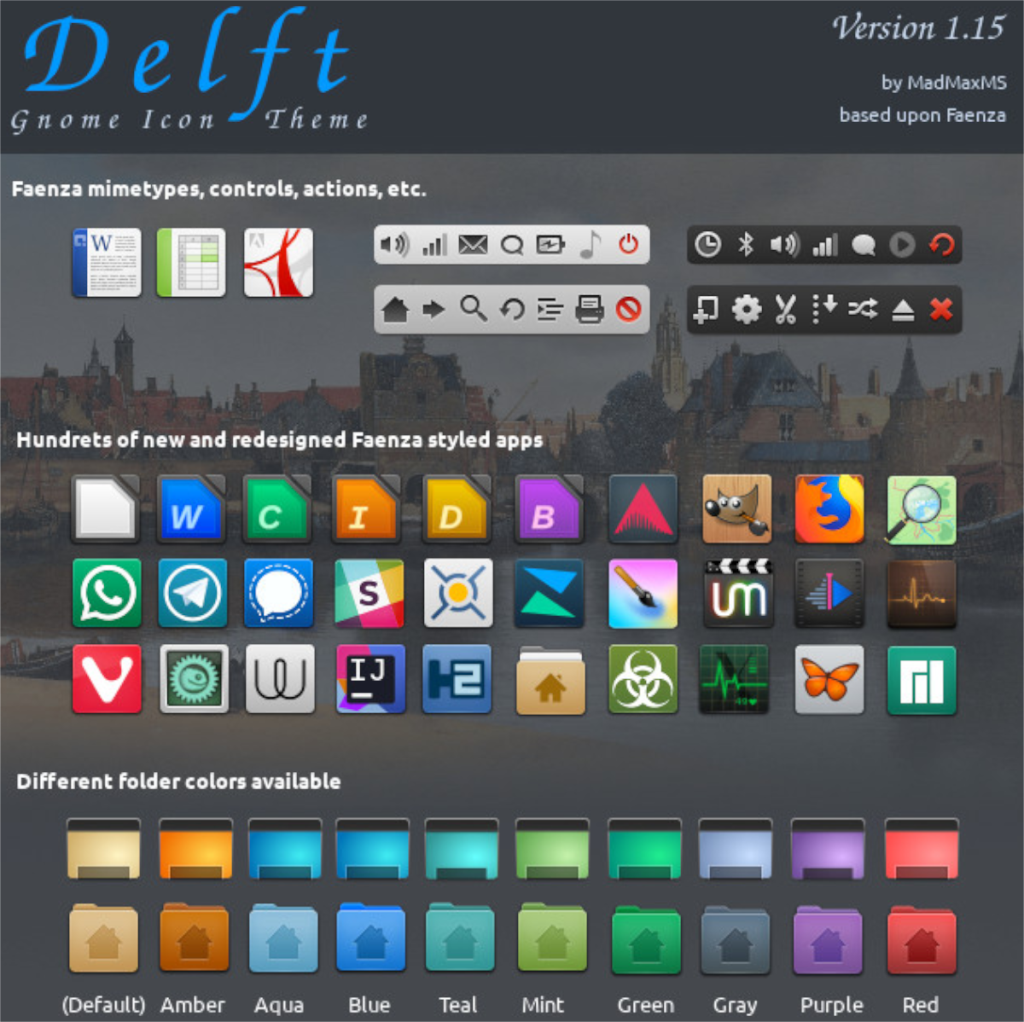
Baixando o tema do ícone Delft
Você pode obter o tema do ícone Delft via Gnome-look.org, um site dedicado a temas de ícones, bem como temas GTK. Para iniciar o download, acesse a página oficial do Delft Gnome .
Quando estiver na página Delft, localize a guia “Arquivos” e selecione-a com o mouse. Ao selecionar essa guia, você revelará as opções de download para o tema do ícone. A partir daí, clique no ícone de download na coluna “DL”.
Ao clicar no ícone da coluna “DL”, um pop-up de download aparecerá na tela. Clique no botão “Download” para iniciar o processo de download. O download levará apenas alguns segundos, pois o tamanho do arquivo é minúsculo.
Download do GitHub
Embora o tema do ícone Delft esteja disponível por meio do visual do Gnome, o download em si vem do GitHub. Se você preferir usar o GitHub em vez da página de aparência Delft Gnome, clique neste link .
Ao clicar no link acima, o tema do ícone Delft deve ser baixado diretamente do GitHub. Se você tiver problemas com este link, certifique-se também de verificar a página “releases”.
Extraindo o tema do ícone Delft
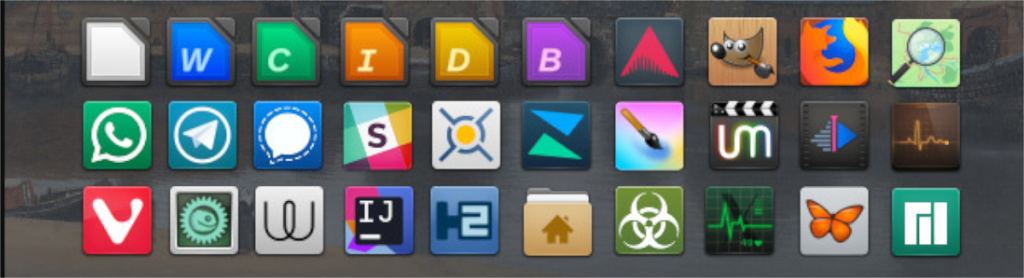
O tema do ícone Delft vem embalado dentro de um arquivo TarXZ. Este arquivo não pode ser usado na pasta “ícones”, pois está compactado, e o Linux não pode interagir diretamente com os arquivos compactados quando se trata de temas de ícones.
Como resultado, você precisa descompactar o arquivo TarXZ antes de tentar instalá-lo. O arquivo do tema do ícone Delft é mais bem tratado por meio do terminal, portanto, você deve abrir uma janela do terminal.
Para abrir uma janela de terminal na área de trabalho do Linux, pressione Ctrl + Alt + T no teclado ou procure o aplicativo “Terminal” no menu e inicie-o dessa forma. Assim que a janela do terminal estiver aberta, use o comando CD para mover para o diretório “Downloads”, onde está o arquivo TarXZ.
cd ~ / Downloads
Dentro do diretório “Downloads”, use o comando tar xvf para descompactar o arquivo “delft-iconpack.tar.xz”. A descompactação levará um pouco de tempo e criará várias pastas de temas de ícones Delft diferentes em seu diretório de download.
Para ver os diversos temas de ícones “Delft” diferentes na janela do terminal, execute o seguinte comando ls abaixo.
ls | grep Delft
Depois de visualizar os arquivos com o comando ls , vá para a próxima seção do guia para aprender como instalar o tema de ícones Delft.
Instalando o tema do ícone Delft
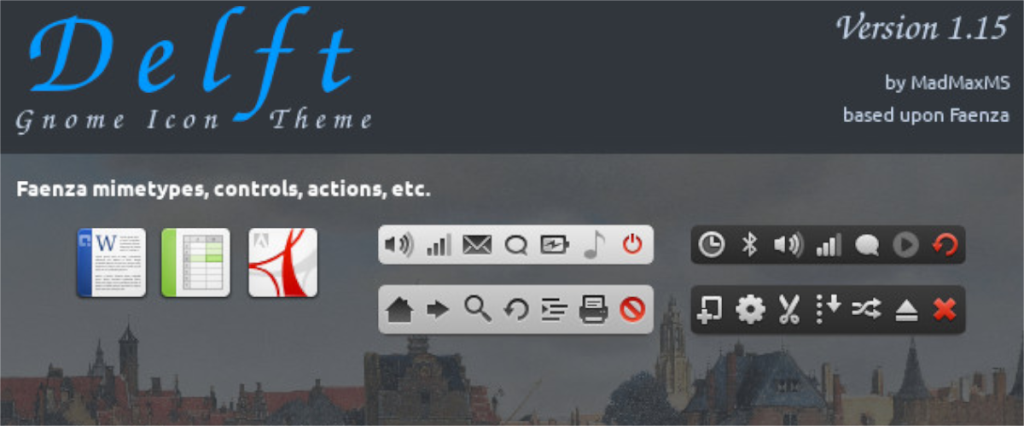
Existem duas maneiras de instalar o tema do ícone Delft no Linux. A primeira forma é conhecida como “usuário único” e permite que apenas o usuário que instala o Delft tenha acesso a ela. O segundo método de instalação é denominado “todo o sistema”, que concede a todos os usuários acesso ao Delft, mesmo que não o tenham instalado.
Neste guia, veremos como instalar o tema do ícone Delft em ambos os métodos. Para iniciar a instalação, você precisará abrir uma janela de terminal na área de trabalho do Linux. Para fazer isso, pressione Ctrl + Alt + T no teclado ou pesquise “Terminal” no menu do aplicativo e inicie-o dessa forma.
Único usuário
Para instalar o tema do ícone Delft no modo de usuário único, comece acessando o diretório “Downloads” onde estão as pastas do ícone Delft extraídas. Para acessar esta pasta, use o seguinte comando de CD .
cd ~ / Downloads
Uma vez dentro do diretório “Downloads”, use o comando mkdir e crie uma nova pasta no diretório inicial (~) com o nome de “ícones”. Esta pasta é crítica, pois você não poderá instalá-la no modo de usuário único sem ela.
mkdir -p ~ / .icons /
Depois de criar a nova pasta, use o comando mv para colocar todas as pastas do tema do ícone Delft na nova pasta. Colocando os arquivos aqui, o Delft será instalado no modo de usuário único.
mv Delft - * / ~ / .icons / mv Delft / ~ / .icons /
No âmbito do sistema
Para instalar o tema do ícone Delft no modo de sistema, comece usando o comando CD para mover para o diretório “Downloads”. Assim que estiver nessa pasta, você precisará inserir root com o comando sudo .
cd ~ / Downloads sudo -s
Uma vez na raiz, a instalação do Delft pode começar. Usando o comando mv , coloque todos os arquivos em / usr / share / icons /.
mv Delft - * / / usr / share / icons /
mv Delft / / usr / share / icons /
Ativando o tema do ícone Delft
O tema do ícone Delft agora está instalado em seu PC Linux, mas isso não é tudo que você precisa fazer para fazê-lo funcionar. Você também deve ativar este tema para que funcione. A ativação dos temas de ícones no Linux difere dependendo da área de trabalho.
Abra sua área de configurações, localize “Aparência” ou “Ícones” e altere o tema do ícone padrão para “Delft”. Assim que você fizer isso, seu sistema começará a usar o tema do ícone Delft.
Não consegue descobrir como mudar os temas dos ícones em sua área de trabalho Linux? Não se preocupe; nós temos você! Dê uma olhada na lista de links abaixo. Cada link aponta para um guia detalhado que o ensinará como você pode alterar o tema do ícone.

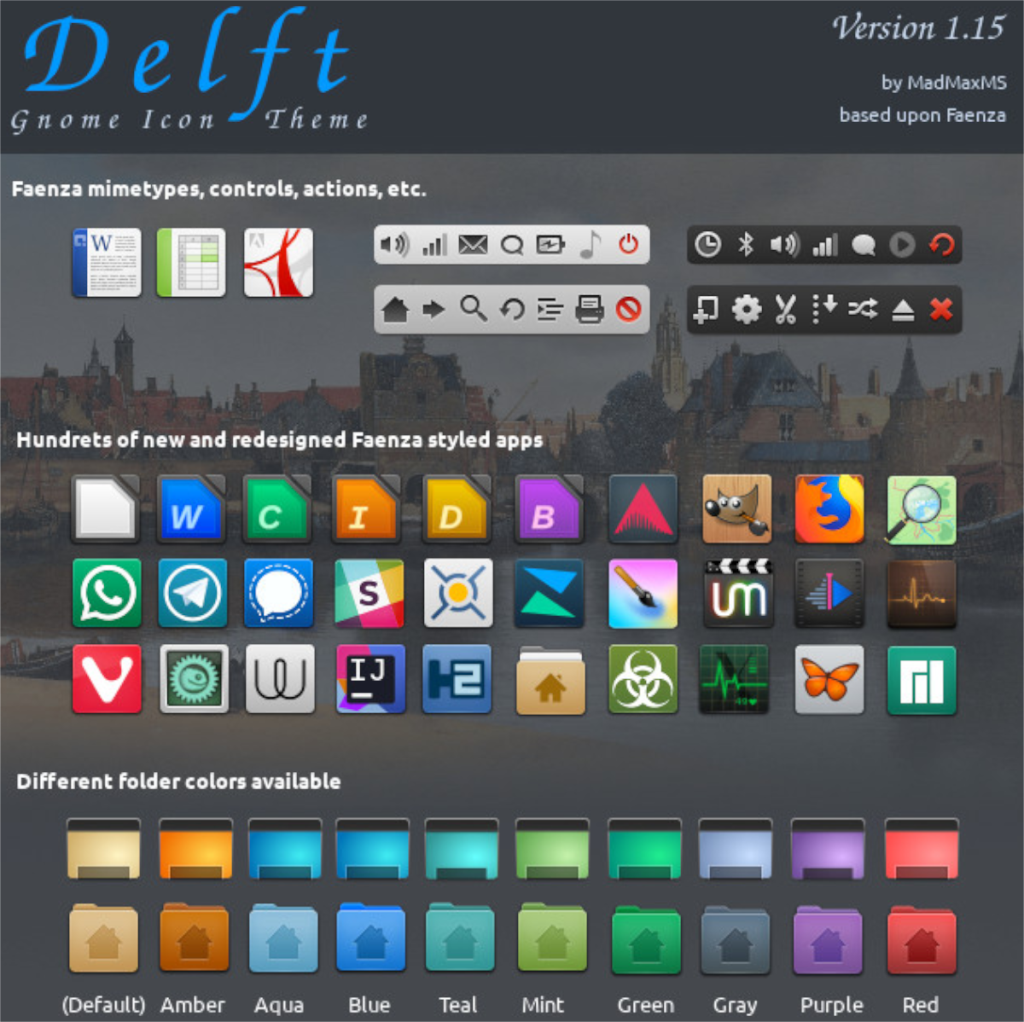
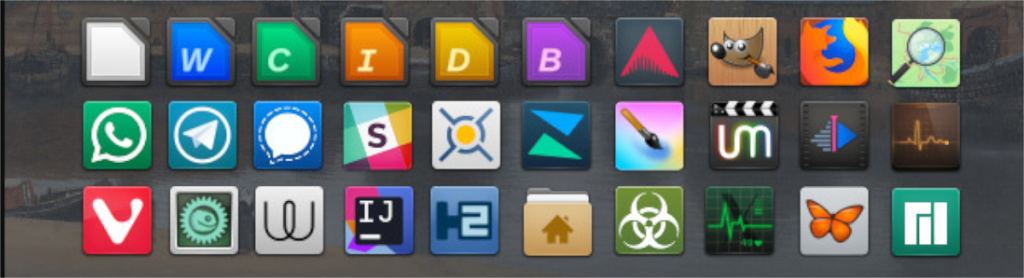
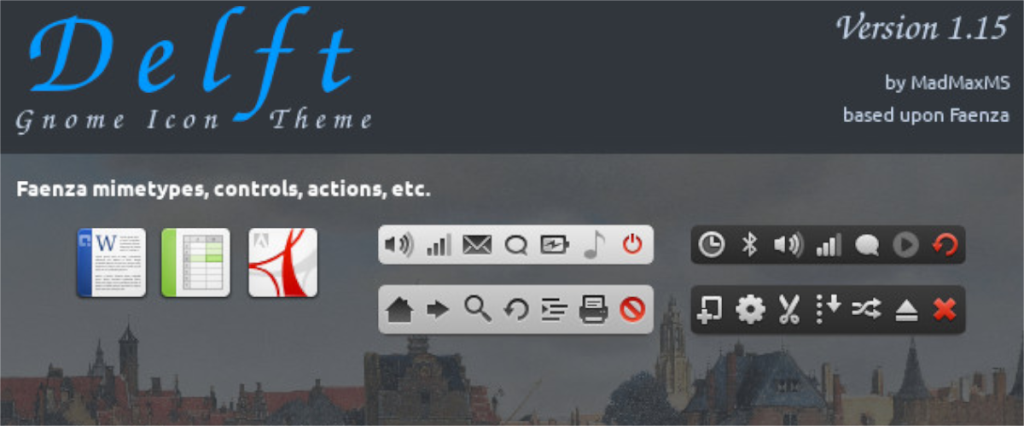
![Baixe o FlightGear Flight Simulator gratuitamente [Divirta-se] Baixe o FlightGear Flight Simulator gratuitamente [Divirta-se]](https://tips.webtech360.com/resources8/r252/image-7634-0829093738400.jpg)






![Como recuperar partições perdidas e dados do disco rígido [Guia] Como recuperar partições perdidas e dados do disco rígido [Guia]](https://tips.webtech360.com/resources8/r252/image-1895-0829094700141.jpg)
